Hej, jaka to piosenka? Twój iPhone ma możliwość rozpoznawania utworów odtwarzanych w pobliżu i informowania Cię o tym. Nie potrzebujesz żadnych dodatkowych aplikacji – wiele funkcji identyfikacji muzyki jest już wbudowanych w Twój iPhone, a Apple przejęło Shazam, znaną aplikację do rozpoznawania muzyki.
Oto, jak działa ta funkcjonalność: Kiedy prosisz iPhone’a, aby nasłuchiwał piosenki, korzysta on z mikrofonu do rejestrowania dźwięków z otoczenia. Zebrane dane audio są przesyłane na serwer, gdzie są analizowane i porównywane z utworami w bazie danych.
Zapytaj Siri o odtwarzaną piosenkę
Możesz poprosić Siri, aby powiedziała, jaka piosenka aktualnie gra, zadając pytania takie jak „Co to za utwór?” lub „Co jest teraz grane?”.
Aby aktywować Siri, przytrzymaj przycisk zasilania swojego iPhone’a. Powiedz „Co to za piosenka?”. Jeśli masz włączoną funkcję Hey Siri, możesz również powiedzieć „Hej Siri, jaka to piosenka?” bez potrzeby naciskania przycisków.
Siri odpowie na przykład „Pozwól mi posłuchać” lub „Zidentyfikuj ten utwór”. Upewnij się, że Twój iPhone dobrze słyszy muzykę. W głośnym otoczeniu lub przy rozmowie innych osób, urządzenie może mieć trudności z rozpoznaniem utworu. W takim przypadku spróbuj zbliżyć iPhone’a do źródła dźwięku, zmniejszyć hałas w tle lub zwiększyć głośność odtwarzania.

Jeśli Twój iPhone skutecznie zidentyfikuje utwór, wyświetli jego tytuł. Możesz także przejść do aplikacji iTunes Store, aby zobaczyć listę utworów zidentyfikowanych przez Siri.
Skorzystaj z przycisku Shazam w Centrum sterowania
Od aktualizacji iOS 14.2 i iPadOS 14.2 dostępny jest nowy przycisk w Centrum sterowania, który umożliwia szybkie rozpoczęcie identyfikacji utworu. Należy jednak pamiętać, że nie jest on domyślnie aktywowany.
Aby dodać przycisk do rozpoznawania muzyki w Centrum sterowania, przejdź do Ustawienia > Centrum sterowania. Następnie dodaj przycisk „Rozpoznawanie muzyki”, klikając symbol plusa po jego lewej stronie. (Jeżeli nie widzisz tej opcji, oznacza to, że nie zaktualizowałeś swojego urządzenia do iOS 14.2). Możesz również dostosować kolejność przycisków w Centrum sterowania.
Po dodaniu przycisku możesz przesunąć palcem w dół z prawego górnego rogu swojego iPhone’a lub iPada. (Na starszych modelach iPhone’a, które nie mają wcięcia, należy przesunąć palcem w górę od dolnej krawędzi ekranu).
Kliknij przycisk z logo Shazam. Będzie on świecić i pulsować, gdy urządzenie będzie nasłuchiwać dźwięków wokół. Upewnij się, że Twój iPhone dobrze słyszy źródło dźwięku.
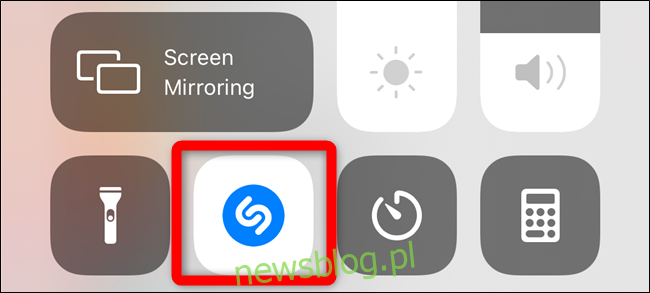
Po zakończeniu procesu otrzymasz powiadomienie „Rozpoznawanie muzyki”, które pokaże, jaki utwór jest aktualnie odtwarzany. To powiadomienie pojawi się obok powiadomień z innych aplikacji w centrum powiadomień.
Twój iPhone będzie nasłuchiwał przez 10 do 15 sekund po naciśnięciu przycisku. Jeśli nie zdoła rozpoznać utworu w tym czasie, zobaczysz komunikat, że utwór nie został wykryty.
Zainstaluj aplikację Shazam dla dodatkowych funkcji
Jeżeli potrzebujesz bardziej zaawansowanych funkcji, warto zainstalować osobną aplikację do rozpoznawania muzyki na swoim iPhonie lub iPadzie. Wbudowane funkcje rozpoznawania muzyki opierają się na Shazam, aplikacji do identyfikacji utworów nabytej przez Apple.
Shazam jest dostępny jako aplikacja na iPhone’a i iPada, którą możesz pobrać i która oferuje dodatkowe możliwości. Na przykład Shazam ma tryb „Auto Shazam”. W tym trybie aplikacja działa w tle, nasłuchując dźwięków wokół i zapisując historię usłyszanych utworów. Jeśli jesteś na imprezie i podoba Ci się odtwarzana muzyka, włącz tryb Auto Shazam, a aplikacja automatycznie zapamięta wszystkie utwory. Możesz korzystać z innych aplikacji na swoim urządzeniu podczas korzystania z Shazam.
Aby aktywować tę funkcję, pobierz aplikację Shazam, uruchom ją i przytrzymaj duży przycisk Shazam, aby włączyć tryb Auto Shazam.
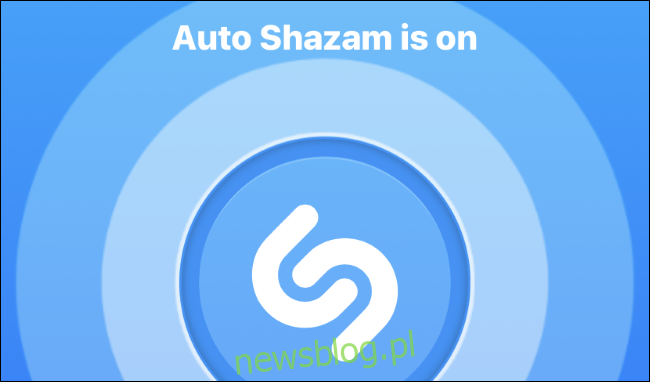
Możesz także spróbować nucić z Google!
Jeśli melodia, którą chcesz zidentyfikować, krąży w Twojej głowie i jedyne, co pamiętasz, to jej melodia, możesz spróbować użyć aplikacji Google, aby ją zidentyfikować, nucąc lub gwizdząc melodię.
newsblog.pl
Maciej – redaktor, pasjonat technologii i samozwańczy pogromca błędów w systemie Windows. Zna Linuxa lepiej niż własną lodówkę, a kawa to jego główne źródło zasilania. Pisze, testuje, naprawia – i czasem nawet wyłącza i włącza ponownie. W wolnych chwilach udaje, że odpoczywa, ale i tak kończy z laptopem na kolanach.